首页 / 教程
wps导入外部数据 | wps导入外部数据
2022-12-12 03:14:00
1.wps怎么导入外部数据
工具:Wps方法如下:1、在源工作表所在工作簿关闭的情况下,用wps表格打开新的目标工作簿。
选择需要导入的开始位置单元格。2、选择wps表格,【数据】→【导入数据】→【导入外部数据】,具体操作如下图所示。
操作完成后会弹出选择数据源对话框3、可以有三种方式导入数据:直接打开数据文件,使用ODBC数据源连接向导,或者手动输入链接语句。4、选择【直接打开数据文件】单选按钮,单击【选择数据源】按钮。
如果wps可以识别源数据文件,则进行下一步。5、点击下一步,导入数据向导,弹出步骤三对话框,在这个对话框中选择最合适的数据类型。
6、下一步是设置分列线,通过这一步骤的操作,会使得导入的数据更加的美观,更便于数据处理。7、最后点击确定,完成数据的导入,如下图所示。
2.wps怎么把一个表格的数据填到另一个表格
1、打开需要匹配的两个表格,
2、在需要放匹配值的单元格中输入=vl,就会自动提示vlookup函数,双击选择vlookup函数。
3、选择要在另一个表中查找的内容,并且输入英文状态下的逗号。
4、切换至表2中,选中全部内容后返回表1。
5、输入英文逗号,会自动出来两个选择,因为我们要匹配年龄,所以双击年龄。
6、输入英文逗号,双击选择“精准匹配”。
7、按回车键(Enter)就会返回要匹配的值了。
8、把光标放在选中单元格右下角,变成十字后下拉,表格中所有数据匹配完成。
3.wps怎么把一个表格的数据导入另外一个表格中
先将表格1备份一份——复制表2内容——对应粘贴在表1下(这里讲的对应是指表1和表2的姓名,身份证等项目要在同一列)。
标记重复项:先暂时删去表格中有合并单元格的标题栏——选择其中一列(为了防止数据有姓名重名的,这里可以点击选择E列“身份证号码”)——点击菜单栏“数据”:在下面工具栏点击“重复项”——“高度亮相重复项”——点击确定。
处理结果如下图:表1中数据和原来表2中重复的数据都带上了黄色底纹。
筛选重复项:点击数据菜单下的“自动筛选”——在每列的第一行单元格中会出现下拉箭头(如下图所示)。
再点击下拉箭头——弹出的对话框——在弹出的对话框中点击“颜色筛选”——点击“黄色“。
筛选结果如下图所示,将表2中不存在的数据都删除了——接着删去从表2粘贴来的数据,在原表1的备份中找到“标题”添加上,表格就制好。这种方法在处理大量数据时优势更明显。
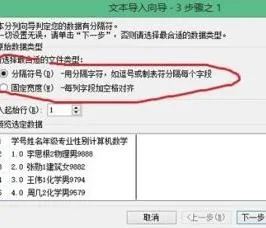
最新内容
| 手机 |
相关内容

在wps表格中下标 | wps里下标的下
在wps表格中下标 【wps里下标的下标打】,下标,表格中,输入,怎么打,教程,模板,1.wps里下标的下标怎么打在WPS文字中,下标的下标可以通
在wps上调整表格间距 | wps文档里
在wps上调整表格间距 【wps文档里用表格调行间距】,表格,行间距,怎么设置,文档,调整,行高,1.wps文档里用表格怎么调行间距首先打开
wps数字转换为文本 | 将wps表格中
wps数字转换为文本 【将wps表格中的数值转换为文本形式】,文本,文本格式,表格中,数字,教程,字变,1.怎样将wps表格中的数值转换为文
用wps进行筛选 | 用WPS表格筛选出
用wps进行筛选 【用WPS表格筛选出我想要的】,筛选,表格,怎么设置,功能,表格筛选,怎么用,1.怎么用WPS表格筛选出我想要的1.首先选中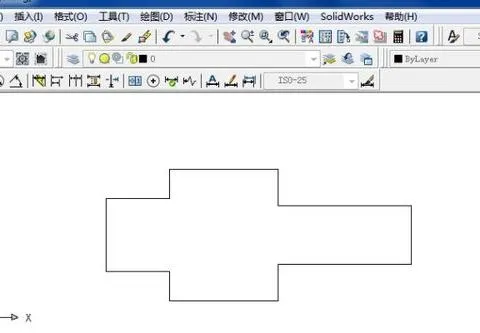
cad插到wps | 把cad图导入wps
cad插到wps 【把cad图导入wps】,导入,插入,文件,怎么把,表格中,命令,1.怎么把cad图导入wps在撰写学术论文时需要在Word、WPS中插入A
wps空白表格默认 | wps表格修改默
wps空白表格默认 【wps表格修改默认设置】,修改,表格,默认,模板,教程,双击,1.wps表格怎样修改默认设置第一种方法:默认页面设置法 新
手机版wps表格截图快捷键 | 在WPS
手机版wps表格截图快捷键 【在WPS表格里快速截图】,表格,快速截图,文档,截图,手机版,选择,1.如何在WPS表格里快速截图1、选择你所需
wps文档中表内文字调整 | WPS设置
wps文档中表内文字调整 【WPS设置表格内文字段落】,文字,表格,调整,段落,设置,文档,1.WPS如何设置表格内文字段落1.打开“wps文字”












